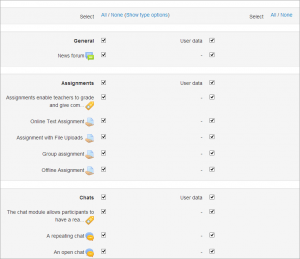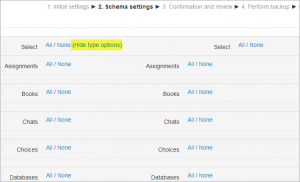Diferencia entre revisiones de «29/Respaldo del curso»
m (tidy up) |
m (tidy up) |
||
| Línea 10: | Línea 10: | ||
* Vaya a ''Administración > Administración del curso > Respaldo'' | * Vaya a ''Administración > Administración del curso > Respaldo'' | ||
* Configuraciones iniciales - Seleccione actividades, bloque, filtros y otros ítems que requiera y después elija el botón 'Siguiente'. Los usuarios con los permisos apropiados, como los administradores y [[ | * Configuraciones iniciales - Seleccione actividades, bloque, filtros y otros ítems que requiera y después elija el botón 'Siguiente'. Los usuarios con los permisos apropiados, como los administradores y [[Mánager]], pueden elegir si es que quieren [[Respaldo de datos del usuario|incluir usuarios]], hacer anónima la información de usuarios, o incluir asignaciones de roles de usuarios, campos d usuarios, comentarios, detalles de finalización de usuario, bitácoras dl curso e historia de calificaciones en el respaldo. | ||
* Configuraciones del ''Schema'' - Seleccionar/des-seleccionar ítems específicos para incluir en el respaldo, y luego elegir el botón 'Siguiente'. | * Configuraciones del ''Schema'' - Seleccionar/des-seleccionar ítems específicos para incluir en el respaldo, y luego elegir el botón 'Siguiente'. | ||
Revisión del 17:47 28 oct 2013
Nota: Pendiente de Traducir. ¡Anímese a traducir esta página!. ( y otras páginas pendientes)
Nota del traductor: La frase inglesa backup se tradujo como Copia de seguridad en el Español internacional y como Respaldo en el Español de México.
Un curso puede guardarse con algunas o todas sus partes mediante el respaldo del curso. Típicamente, el administrador del sitio configurará una agenda para Respaldo de curso automatizado para todo el sitio. Un maestro con privilegios de edición puede crear un respaldo o descargar un respaldo existente, para salvaguardarlo, o para usarlo en otro sitio Moodle.
Respaldando un curso
Para respaldar un curso
- Vaya a Administración > Administración del curso > Respaldo
- Configuraciones iniciales - Seleccione actividades, bloque, filtros y otros ítems que requiera y después elija el botón 'Siguiente'. Los usuarios con los permisos apropiados, como los administradores y Mánager, pueden elegir si es que quieren incluir usuarios, hacer anónima la información de usuarios, o incluir asignaciones de roles de usuarios, campos d usuarios, comentarios, detalles de finalización de usuario, bitácoras dl curso e historia de calificaciones en el respaldo.
- Configuraciones del Schema - Seleccionar/des-seleccionar ítems específicos para incluir en el respaldo, y luego elegir el botón 'Siguiente'.
Moodle 2.6
- Si lo desea, seleccione tipos específicos de actividad a respaldar al elegir el enlace para 'Mostrar opciones de tipos'
- Confirmación y revisión - Revise que todo esté como se requiere, usando el botón 'Anterior' si se requiere; de otra forma, elija el botón para 'realizar respaldo'
- Completar - Elija el botón par 'Continuar'
Un archivo de respaldo (con una extensión distintiva .mbz para evitar confusión con archivos .ZIP) es entonces guardado en el área para respaldos del curso.
Hacer anónima la información de los usuarios
Anonymize user information is a backup feature which "protects user identities" by making each user anonymous. If this box is checked in the backup initial settings, Moodle will substitute aliases for real names, substituting @example.com e-mail addresses and so forth. For example "Max Manager" might become "anonfirstname4 anonlastname4".
Respaldar y restaurar desde 1.9 hacia 2
Courses created in 1.9 can be backed up and then restored into a 2.1 Moodle or later but blocks are not currently restored and nor is user data (such as forum posts, grades, submissions etc)
Tips y trucos
- Lose content after a restore in Moodle 2.0 ? Do you see topic headings that say "Orphaned activities"? Solution: Go to course settings and increase the number of topic sections and things will return to normal.
Usos creativos
The backup and restore processes can offer the teacher and administrators many creative solutions.
- Duplicating courses or specific activities in one course to another course (similar to Import)
- Updating a production Moodle site course, with material from a localhost site course
- Transferring a course to a new Moodle site.
- In earlier versions of Moodle, a way of rolling a course forward without past student activity
- Creating a blank activity, save just that activity and then restore it to the course or another course one or more times.
Configuraciones por defecto para respaldo general
Default settings for course backups can be set by a site administrator in Settings > Site administration > Courses > Backups > General backup defaults.
Selected settings may be locked, so that they cannot be changed when creating a course backup.
By selecting a time in the "Keep logs for.." dropdown, it is possible to specify how long backup logs information is kept before being deleted. As this information may be very large, it is recommended the length of time chosen be quite short.
Capacidades para respaldo de curso
- Anonymise user data on backup
- Backup courses
- Backup sections
- Backup for hub
- Backup for import
- Configure backup options
- Download files from backup areas
- Backup user data
Vea también
[[Category:Nuevas características de Moodle 2.6}}